
Owen Little
0
1021
180
Her Mac, çeşitli önyükleme modları ve başlangıç tuşu kombinasyonları kullanabilir. MacOS için Hızlı Bir Kılavuz Önyükleme Modları ve Başlangıç Tuşu Kombinasyonları macOS için Hızlı Bir Kılavuz sorun giderme. İşte hepsinin yaptığı şey için bir rehber. . Bunlardan biri, Mac'inizi harici bir sabit sürücüye dönüştüren Hedef Disk Modu..
Bu şekilde iki Mac'i birbirine bağlayarak, dosyaları hızlı bir şekilde aktarabilir, verilerinizi yeni bir Mac'e taşıyabilir veya macOS önyüklemeyi reddettiğinde başlangıç diskinize erişebilirsiniz. Düzenli yedekleme her zaman zorunlu olmakla birlikte, Hedef Disk Modu, afetlere müdahale edilmesi durumunda size daha fazla gönül rahatlığı sağlar.
Hedef Disk Modunun ne olduğuna ve bunu kendi yararınıza kullanmanın farklı yollarına daha yakından bakalım..
Hedef Disk Modu Nedir??
Hedef Disk Modu, MacOS'ta önyükleme yapmadan Mac'in dahili sürücüsündeki dosyalara göz atmanızı ve aktarmanızı sağlayan bir önyükleme modudur. Hacimler neredeyse anında ve anında monte edilir ve bir kablo kullanılması, transferlerin eşdeğer kablosuz yöntemlerden çok daha hızlı olduğu anlamına gelir.
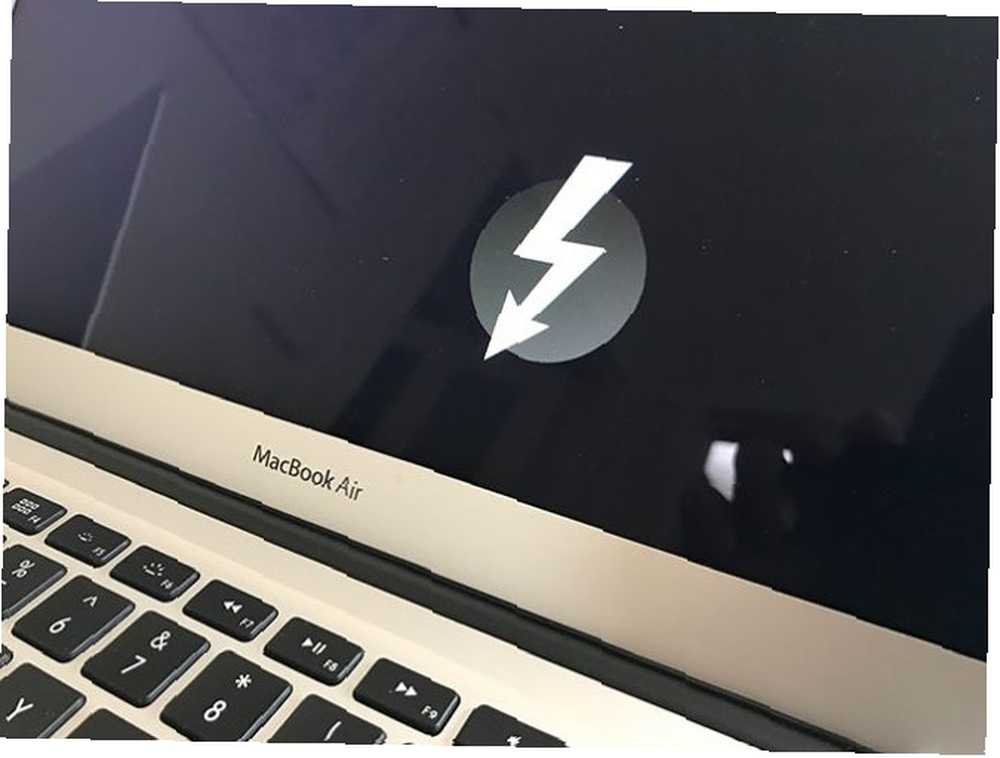
Hedef Mac Modundayken hedef Mac'i kullanamazsınız. Mac'iniz esas olarak dahili sürücünüz için bir muhafaza haline gelir. Mac'inizi tekrar kullanmak için bağlantıyı kesmeniz ve normal şekilde yeniden başlatmanız gerekir..
Hedef Disk Modu ilk olarak 1991'de PowerBook 100 ile tanıtıldı ve o zamandan beri çoğu Mac modelinde kullanıldı. İstisnalar arasında kaset yükleme iMac, Power Macintosh G3 ve G4, FireWire olmayan iBook G3 modelleri, ilk MacBook Air (2008-2009) ve eski unibody MacBook var.
Hedef Disk Modunu Kullanmanız Gerekenler
Her biri FireWire veya Thunderbolt arabirimine sahip Hedef Disk Modunu kullanmak için iki uyumlu Mac bilgisayara ihtiyacınız olacak. Ayrıca bir kabloya ve gerekli adaptörlere ihtiyacınız olacaktır (Thunderbolt to FireWire veya Thunderbolt 2 ila Thunderbolt 3 gibi).
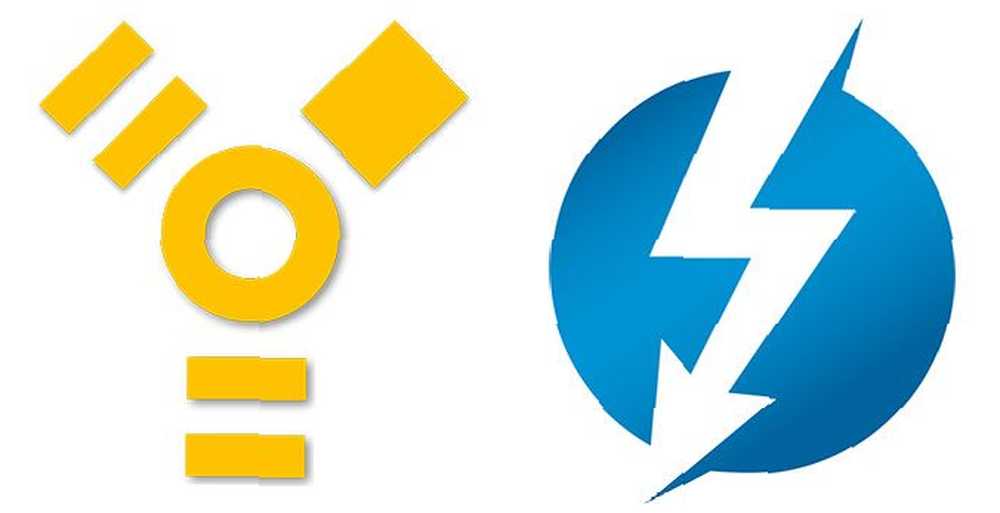
Eski USB tip A konektörlerini kullanamazsınız (USB 3.0 bile değil), ancak eski Thunderbolt ve FireWire bağlantıları en yeni standartlarla iyi bir şekilde çalışıyor. Thunderbolt kablolarının ucuz olmadığını unutmayın. Apple şu anda 2.6 metrelik bir Thunderbolt 3 kablosu için 39 $ istiyor.
Yeni bir Mac kullanıyorsanız, 2017 sonrası MacBook Pro veya slim iMac gibi, orijinal bir Thunderbolt 3 kablosu seçtiğinizden ve yeni şekilli bir USB kablosu (veya Apple'ın şarj cihazı) seçtiğinizden emin olun. USB tip C ve Thunderbolt kabloları arasındaki farkları anlamanıza yardımcı olacak bir kılavuz hazırladık USB-C ve Thunderbolt nedir ve bu tür kablolar MacBook'unuzu nasıl etkiler? İşte MacBook portlarınız hakkında bilmeniz gereken her şey. .
Mac'te Hedef Disk Modu Nasıl Kullanılır
Hedef Disk Modunu kullanırken, her Mac farklı bir rol üstlenir:
- Hedef: Erişmek istediğiniz diski içeren Mac'tir. Bu Mac'i kullanarak hiçbir şey yapamazsınız, çünkü işlem süresince Hedef Disk Modunda kalır..
- evsahibi: Bu, sürücüye erişecek olan Mac'tir. Dosyaları normal şekilde aktarabilmeniz için normalde macOS'a yüklenir.
1. İki Makinenizi Bağlayın
Kablonuzu alın ve her iki bilgisayarı da Thunderbolt veya FireWire bağlantı noktalarından bağlayın. Eski makineler için ihtiyacınız olan adaptörleri bağlayın. MacBook'ta bu işlemi yapıyorsanız, aktarım süresince yeterli güce sahip olduğundan emin olun veya bir güç kaynağına bağlayın..

2. Hedef Mac Modunda Hedef Mac'i Başlat
Bunu iki yolla yapabilirsiniz:
- Hedef Mac'inizi kapatın, güç düğmesine basın, ardından T Mac önyükleme yaparken basılı tutun. Ekranda bir Thunderbolt veya FireWire simgesi görünce bırakabilirsiniz.
- Hedef Mac'iniz zaten çalışıyorsa, Sistem Tercihleri> Başlangıç Diski ve tıklayın Hedef Disk Modu Hedef Diski Moduna yeniden başlatmayı zorlamak için. Burada herhangi bir tuşa basmaya gerek yok.

3. Sürücünün şifresini çözün ve Erişim
MacOS'un hedef Mac sürücünüzü algılamasını bekleyin. Hedef sürücünüz FileVault ile şifrelenmişse Mac OS X FileVault Nedir ve Nasıl Kullanırım? Mac OS X FileVault Nedir ve Nasıl Kullanırım? Sabit sürücünüzdeki dosyaları yalnızca elle şifreleyerek dosyalarınızı gerçekten güvende tutabilirsiniz. Mac OS X FileVault'un girdiği yer. Hedef Mac'i başlattığınızda şifrenizi girmeniz gerekir. Sürücünün şifresini çözmesini bekleyin, sonra diğer harici sürücüler gibi görünmelidir.
4. Kopyala, Aktar ve Bağlantıyı Kes
Dosyalara göz atmak, sürücüye kopyalamak ve sürücüyü kopyalamak ve ardından sürücünüzü güvenle çıkarmak için Finder'ı kullanın. Bunu, hedef Mac'inizin sürücü simgesinin üzerine sürükleyerek yapabilirsiniz. Çöp veya sürücüyü sağ tıklatarak ve çıkarmak.
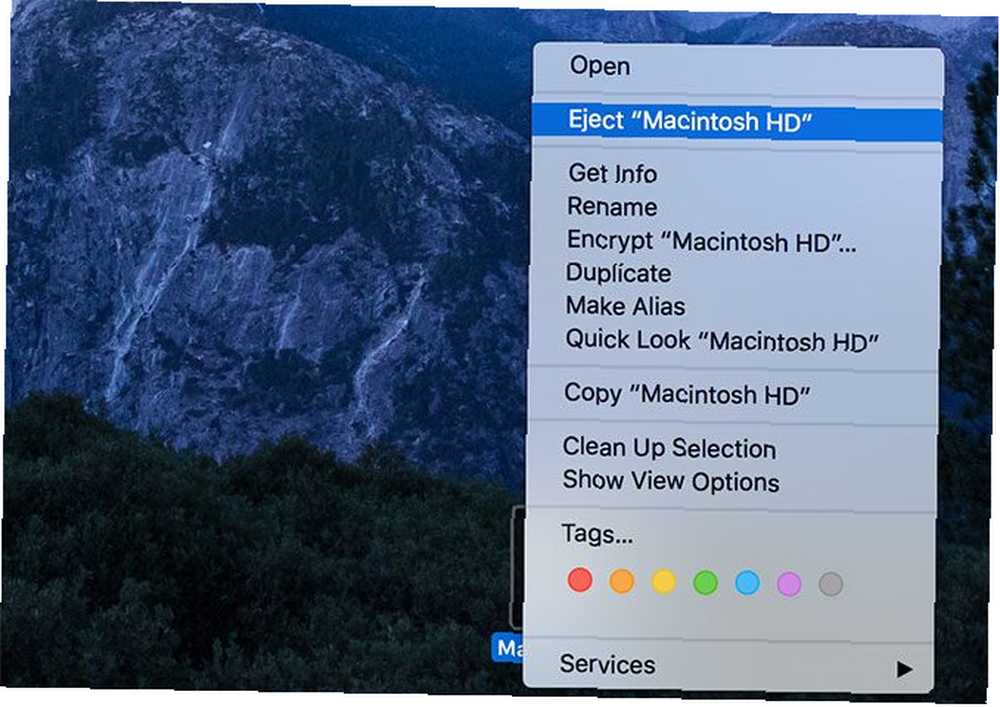
Hedef Mac'inizde güç Makineyi kapatmak için İsterseniz bu makineyi normal şekilde yeniden başlatabilirsiniz..
Mac'te Hedef Disk Modu Ne Zaman Kullanılır?
Artık hedef disk modunu nasıl kullanacağınızı bildiğinize göre, bu önyükleme modu için bazı uygulamaları tanımanız gerekir..
Hızlı Kablolu Dosya Transferleri
Harici sabit disk gibi bir aracı medya kullanan bilgisayarlar arasında dosya aktarmaya alışkınsanız, neden Hedef Disk Modu'nu kullanmıyorsunuz? Mac'inizden bir USB birimine, ardından USB biriminden hedefinize kopyalamanıza gerek yok; Mac'ten Mac'e geçiş yapın.
Bu, videolar, medya kütüphaneleri, disk görüntüleri vb. Büyük dosyalar için çok kullanışlıdır. Thunderbolt üzerinden yapılan kablolu bir aktarım, kötü niyetli AirDrop AirDrop Çalışmıyor? Kullanan benzer bir kablosuz aktarımdan çok daha hızlı. Dosya Aktarım Sorunlarınızı Giderme AirDrop Çalışmıyor mu? Dosya Aktarım Sorunlarınızı Giderin AirDrop ile ilgili sorun mu yaşıyorsunuz? Kullanılabilir tüm seçenekleriniz arasında size adım atabiliriz. .
MacOS Migration Assistant ile Veri Aktarımı
Yeni bir Mac satın aldıysanız, eski verilerinizi buna aktarmak isteyeceksiniz. Bunu başarmanın Hedef Disk Modu'ndan daha hızlı bir yolu yoktur. Bu senaryoda, yeni Mac'iniz (veri aktardığınız) için) ana bilgisayar ve eski Mac'iniz (veri çekmek istediğiniz) itibaren) hedef.
Hedefi ve ana bilgisayarı bağlayın, hedefi normal olarak Hedef Disk Moduna önyükleyin, ardından ana bilgisayar başlatıldığında Göç asistanı altında Araçlar. seçmek Başka bir Mac, PC, Time Machine yedeklemesi veya başka bir diskten sonra seç Mac, Time Machine yedeklemesi veya başlangıç diskinden.
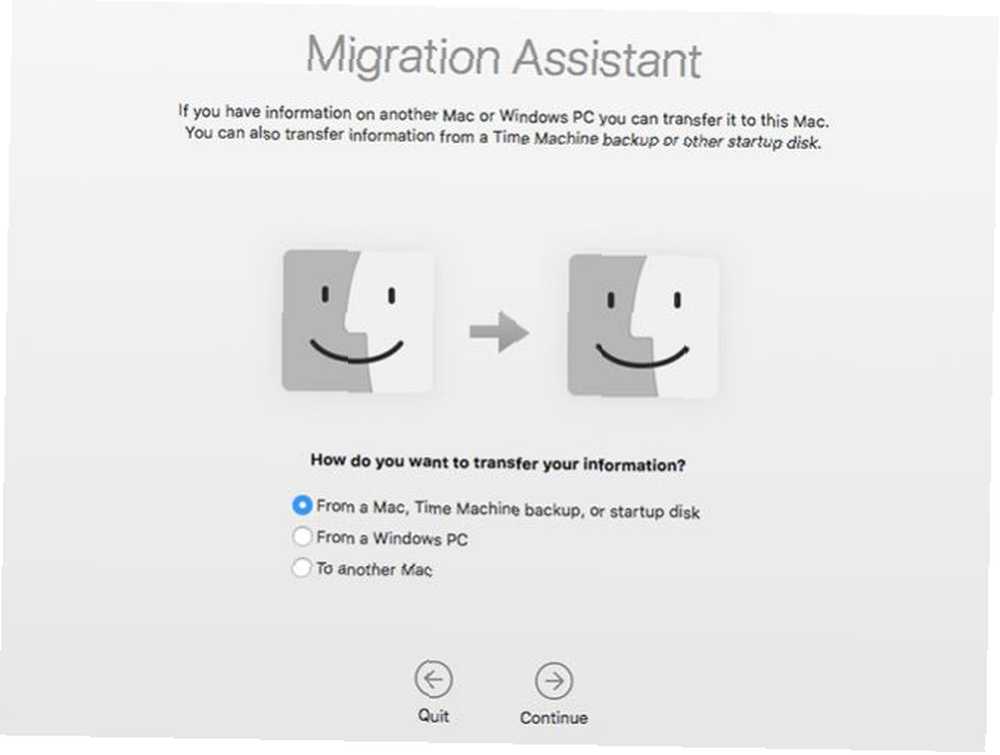
İstendiğinde hedef Mac'inizin sürücüsünü seçin ve Devam et Transfer işlemine başlamak için.
MacOS'lar Önyüklemediğinde Dosyaları Kurtarma
İşletim sistemi arızaları hepimizin başına gelir. Botched macOS yükseltme macOS Sierra Kurulum Sorunları sonucu olup olmadığı? Genel Mac Yükseltme Sorunlarını Düzeltme macOS Sierra Kurulum Sorunları? Yaygın Mac Yükseltme Sorunlarını Düzeltme Donmuş bir kurulumu nasıl tespit ediyorsunuz? Mac'inizde kurulum sırasında boş alan kalmazsa ne olur? Ve artık normal olarak bilgisayarınıza erişemediğinizde sorunu nasıl çözersiniz? , ya da sisteminizin açılmasını engelleyen tehlikeli bir çekirdek uzantısı, sorunlu Mac'unuzu Hedef Disk Kipine bağlayın ve kolayca nefes alın.
Mac sürücünüzü taktıktan sonra, önemli dosyaları, medya kitaplıklarını ve yedeklemeyi unuttuğunuz iş belgelerini kopyalamaya başlayabilirsiniz. Yeterince yeriniz varsa, tamamını kapabilirsiniz /Kullanıcılar/ Klasör!
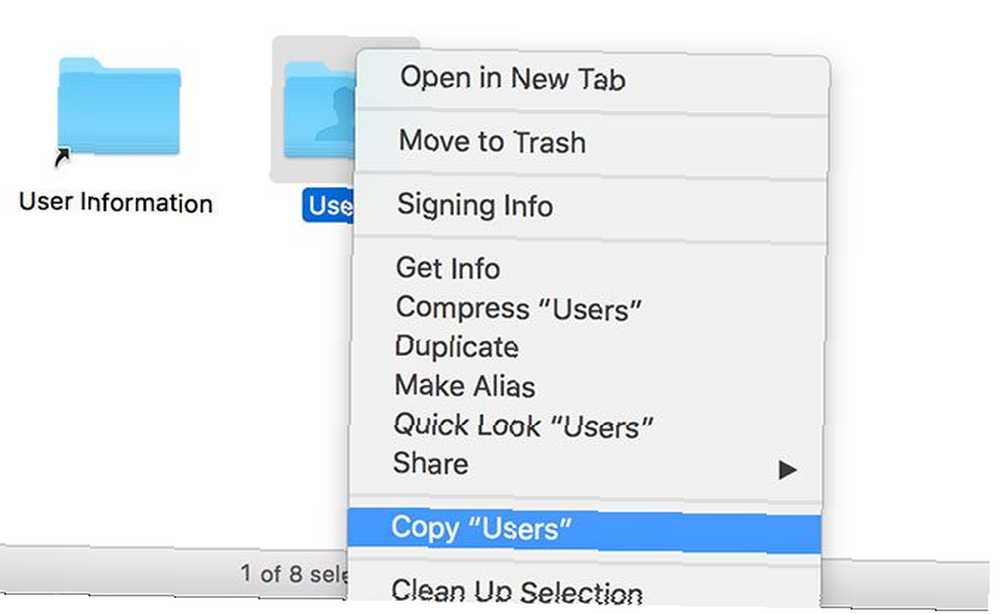
Ana Bilgisayarda Hedef Mac'in İşletim Sistemini Çalıştırın
Bozuk ekranlı veya tehlikeli klavyeli bir MacBook'unuz varsa? Hedef Disk Modu'nu kullanarak bir hedefin işletim sistemini başlatmak için bir ana bilgisayar Mac kullanabilirsiniz. Bu, hasar görmüş Mac'inize erişimi geri yükler, böylece dosyaları kurtarabilir, sabit sürücüyü silebilir ve yapmanız gereken her şeyi yapabilirsiniz.
İki makineyi normal şekilde bağlayın ve kırılmış (hedef) Mac'inizi Hedef Disk Modunda başlatın. Şimdi ana makineyi yeniden başlatın ve tuşunu basılı tutarak Başlatma Yöneticisine girin. seçenek sunucunuz Mac önyüklenirken. Hedef Mac'in sürücüsünün önyükleme menüsünde göründüğünü göreceksiniz. Bunu seçtiğinizde ana makineniz hedefinizin sürücüsünü normal şekilde yükleyecektir.

Sürücüyü kullanıyorsanız, şifresini çözmek için FileVault şifresini bilmeniz gerekir. Buradan dosyaları kurtarmak, uygulamaları çalıştırmak ve makinenizi tamir için hazırlamak mümkündür..
Mac'te Hedef Disk Modunun Sınırlamaları
Hedef Disk Modu gerçek bir rahatlık sunar ve bazı günlük faydalar sağlar - sadece onu kullanmayı hatırlamanız gerekir! Ancak, hedef Mac'inizi gerçekten düşürdüyseniz, bu sorununuzu çözmenize yardımcı olamaz.
Bunun nedeni, Hedef Disk Modunun yalnızca sürücünüz çalışıyorsa çalışacağıdır. Arızalı bir sürücünüz varsa Harici Sabit Sürücü Mac'te Gösterilmiyor mu? İşte Harici Sabit Disk Mac'ta Gösterilmemesi Nasıl Onarılır? İşte Nasıl Harici sabit disk Mac üzerinde görünmüyor düzeltmek için mi? Harici sabit sürücünüzün veya flash sürücünüzün tekrar çalışmaya başlamasına yardımcı olacak bir sorun giderme kılavuzu. , bazı konulara hazırlıklı olun. Thunderbolt ve FireWire limanlarına verilen hasar aynı zamanda bu zorlu işlemlerin yanı sıra bu bağlantı noktalarının normal çalışmasını engelleyebilecek mantık kurulu sorunlarına neden olur.











